Como cambiar a autenticación de dous factores de Microsoft 365

Queres saber como cambiar a autenticación de dous factores de Microsoft 365? Le este artigo para aprender todos os métodos sinxelos e protexer a túa conta.
Se estás a tratar cunha enorme base de datos nunha folla de cálculo de Excel e necesitas limpar a base de datos por entradas duplicadas, podes facer uso das seguintes técnicas para comparar texto en Excel.
A folla de cálculo de Excel non é só para manter contas financeiras, axendas de enderezos ou bases de datos de texto. Tamén pode axudarche a analizar os datos para borrar entradas duplicadas. Ademais, pode usar algunhas fórmulas sinxelas e funcións lóxicas da folla de cálculo de Excel para comparar celas e intervalos de celas para descubrir os valores específicos que está a buscar.
Aínda que pode raspar visualmente toda a folla de traballo para obter valores duplicados ou obxectivos, quizais non sexa o método ideal cando a folla de cálculo de Excel contén miles de entradas. Ademais, as súas diversas funcións de formato condicional permítenche resaltar automaticamente as celas cando detecta o valor que estás a buscar.
Continúa lendo para aprender a comparar texto en Excel. Tamén descubrirá como Excel compara o texto en dúas columnas mediante o Formato condicional. Imos cavar!
Por que necesitas aprender a comparar texto en Excel?
Pode haber motivos infinitos para realizar unha comparación de texto na función de Excel. Non obstante, os seguintes son os máis frecuentes que podes enfrontar na túa vida persoal e profesional:
Podería haber outras miles de razóns para comparar valores e textos en Excel. Sexa cal sexa o motivo, atoparás útiles os seguintes oito métodos para comparar texto de Excel en dúas columnas:
1. Compara o texto en Excel usando o operador Equals
Por exemplo, só precisa comparar dúas columnas de datos para asegurarse de ter todos os materiais que precisa. Aquí podes relacionar as subministracións solicitadas coas entregadas usando o operador de comparación que non distingue entre maiúsculas e minúsculas Equals.
Así, pode copiar os datos de referencia dunha aplicación e pegalos na columna de referencia ou de subministracións solicitadas. Despois, pode importar os datos de destino doutra aplicación e pegar os datos na columna de destino ou subministracións recibidas.
Non necesitas pensar en facer coincidir os casos e os valores dos textos das celas aínda que estás importando datos de diferentes aplicacións. Así é como funciona a comparación que non distingue entre maiúsculas e minúsculas:
=A2=B2
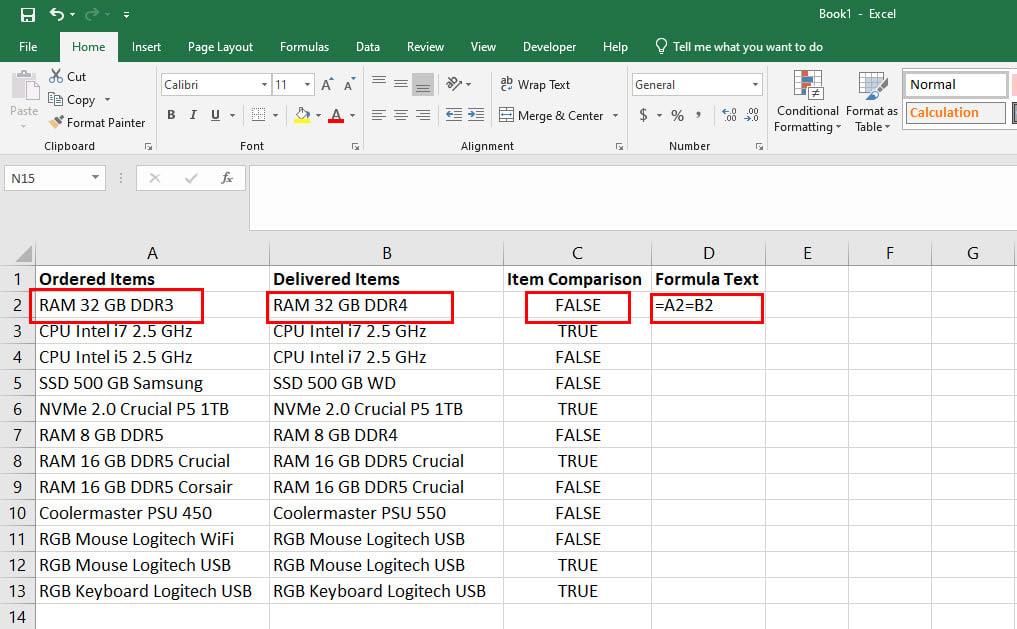
Explore Comparar texto en Excel usando o operador Equals
2. Use a función EXACTA para comparar texto en Excel
Consideremos que estás a traballar nun proxecto no que a distinción entre maiúsculas e minúsculas é unha consideración importante ao facer coincidir os valores entre as columnas dunha folla de cálculo de Excel. Neste escenario, non pode usar o operador Igual para comparar texto en Excel.
Neste delicado escenario, podes usar a fórmula EXACTA como se mostra a continuación:
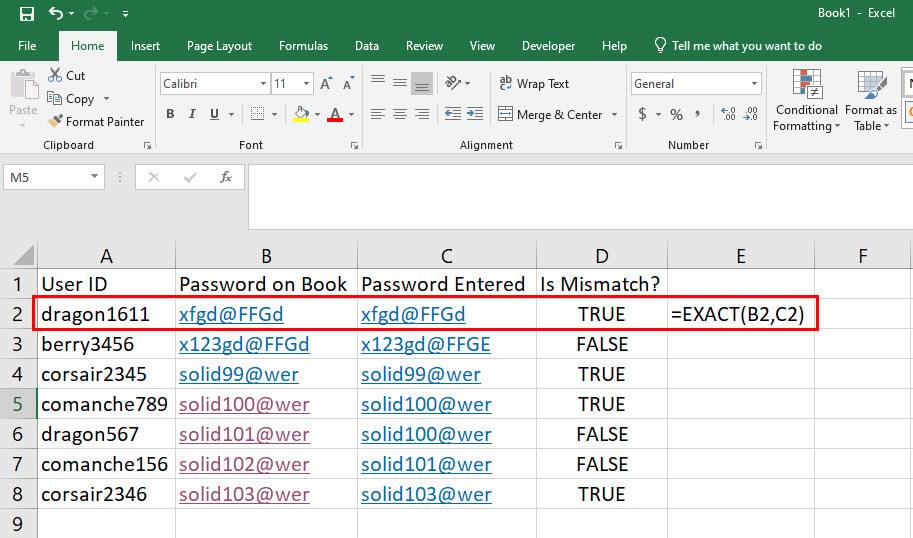
Aprende a usar a función EXACT para comparar texto en Excel
=EXACTO(B2,C2) (para a mesma folla de traballo)
=EXACTO(Folla8!B2,Folla9!C2) (para diferentes follas de traballo)
3. Compara texto en Excel usando a fórmula SE
Consideremos que queres utilizar a fórmula EXACTA ou o operador Igual para comparar texto, pero non queres ver VERDADEIRO ou FALSO como resultado da comparación. De feito, quere mostrar textos como Coincidido e Non coincidente. Nese caso, pode aniñar calquera das fórmulas anteriores dentro dunha función IF como se indica a continuación:
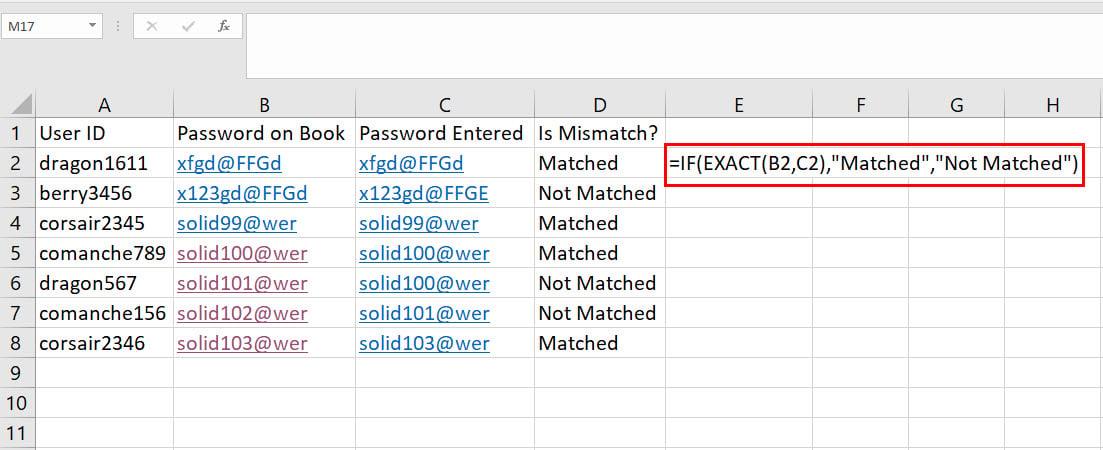
Como comparar texto en Excel usando a fórmula IF
=SI(EXACTO(B2;C2),“Coincidido”, “Non coincide”)
4. Use VLOOKUP para comparar texto en Excel
Por exemplo, cómpre atopar os nomes dos candidatos preseleccionados do Grupo A. Aquí, debes facer coincidir os nomes do Grupo A cos nomes da columna de todos os candidatos preseleccionados.
Aquí, pode usar facilmente a función BUSCAR V para que Excel compare texto en dúas columnas. Velaquí como se fai:
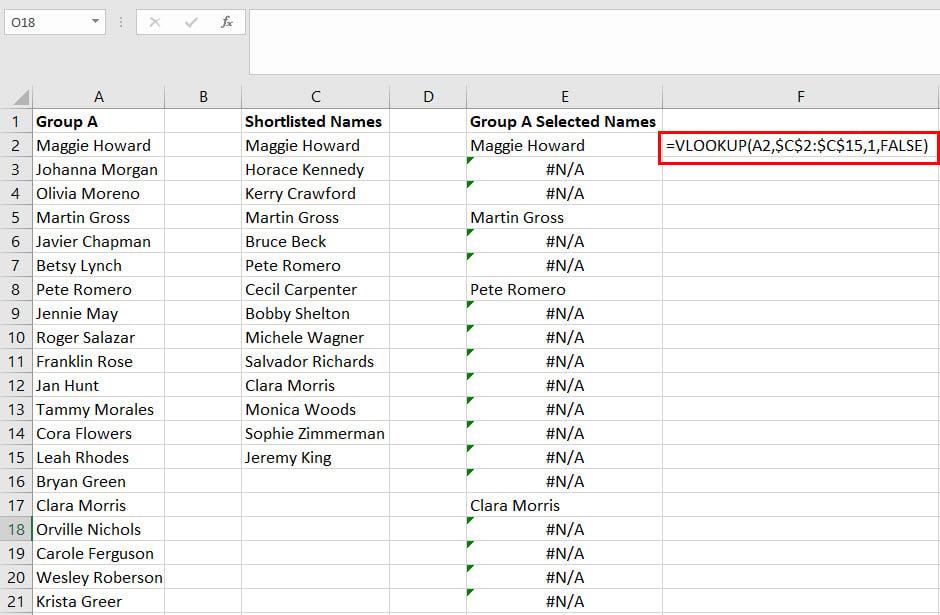
Compare texto en Excel usando VLOOKUP
=BUSCARV(A2;$C2:2:C$15;1;FALSO)
=IFNA(BUSCARV(A2,$C2:2:C$15,1,FALSO),“Fallo”)
5. Compara o texto para atopar asistentes ausentes rapidamente
Consideremos que es o coordinador de eventos dunha conferencia de tecnoloxía. Debes relacionar os asistentes cunha lista de persoas rexistradas para enviar certificados só ás persoas que se presentaron ao seminario. Aquí tes como podes facelo usando VLOOKUP e IFNA fórmulas onde estás comparando texto entre dúas columnas:
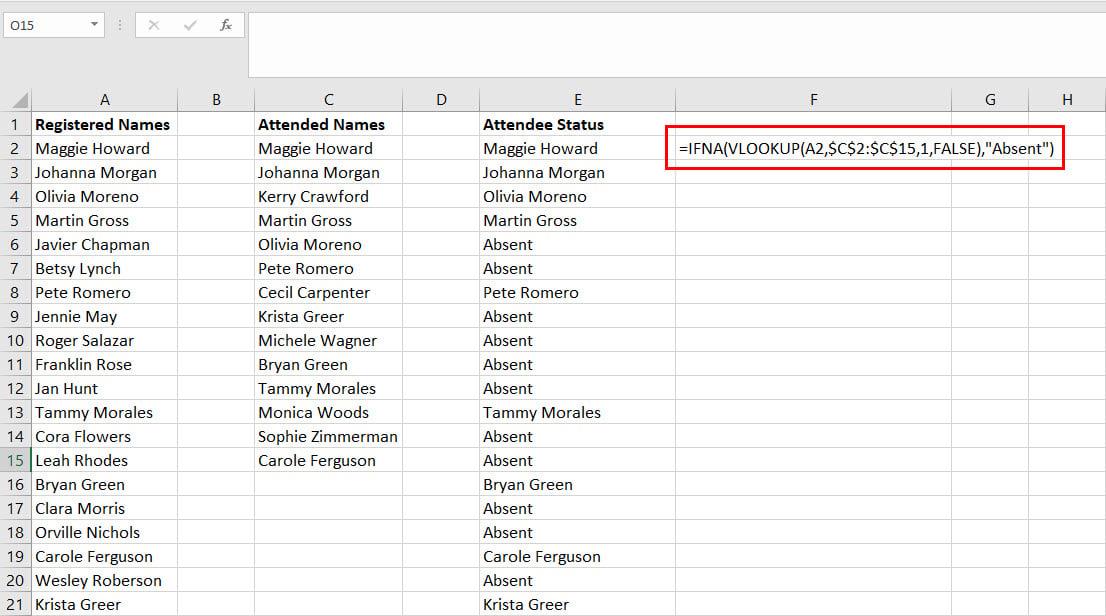
Como comparar texto para atopar asistentes ausentes rapidamente
=IFNA(BUSCARV(A2,$C2:2:C$15,1,FALSO),“Ausente”)
Excel fará coincidir os nomes rexistrados da columna de referencia para mostrar os resultados nunha terceira columna onde queiras os nomes. Ademais, a fórmula IFNA garantirá que se aparece un erro #N/A, Excel substitúe o código de erro polo texto Ausente.
6. Compara o texto en Excel para os valores parciais
Digamos que precisa comparar textos entre as Columnas A e B, pero non está a buscar unha coincidencia absoluta. Nesta situación, debes usar a fórmula FIND como se indica a continuación:
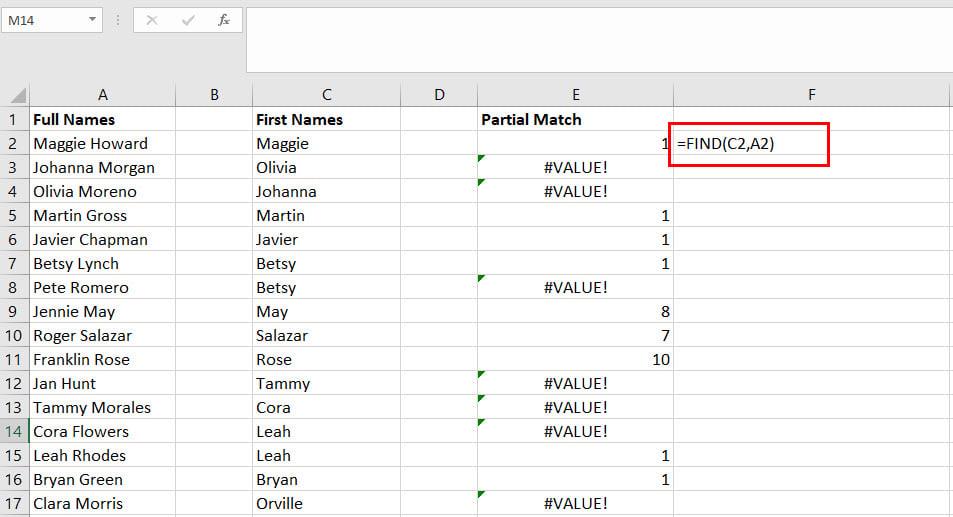
Como usar FIND para comparar texto en Excel
=BUSCAR(C2;A2)
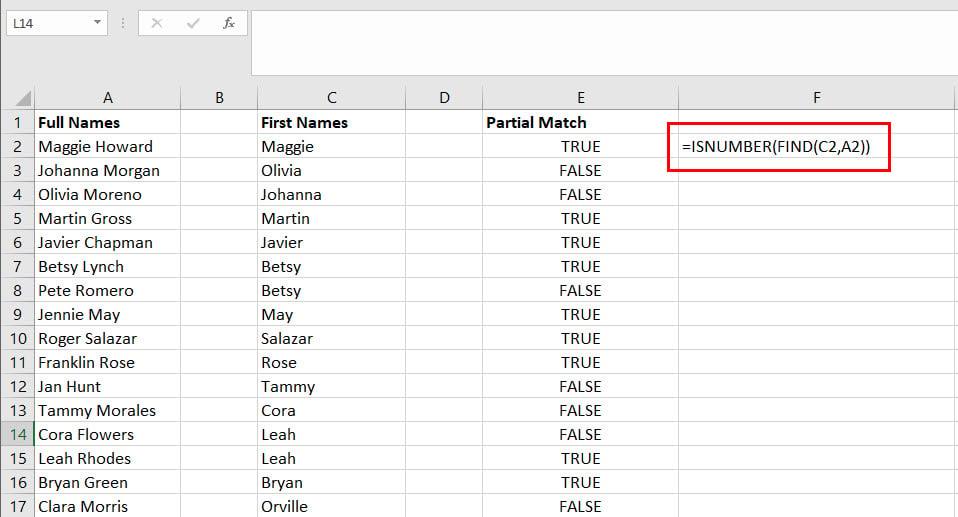
Usa FIND e ISNUMBER xuntos
=NÚMERO(BUSCAR(C2;A2))
7. Compara textos ou cadeas usando o formato condicional
Considera que estás nunha oficina na que te encargas de revisar todas as compras. Obtén diferentes requisitos de compra de varios departamentos da empresa. É o teu deber asegurarte de que a túa organización non envíe pedidos de compra de artigos duplicados.
Neste escenario, o formato condicional de Excel pode comparar dúas ou máis columnas de datos e resaltar celas que conteñan valores duplicados. Siga estes pasos para practicar este truco de comparación de texto en Excel:
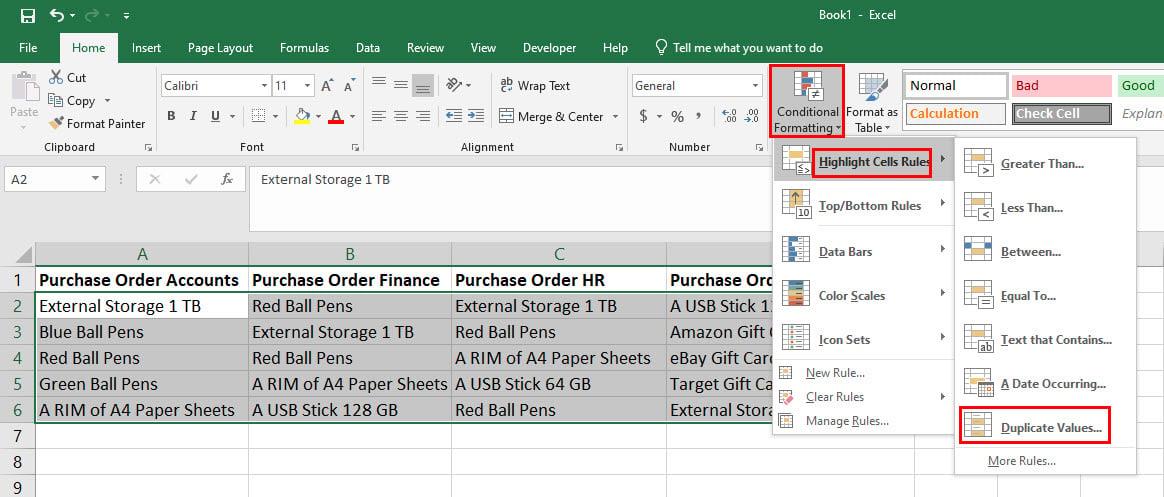
Seleccione Duplicar valores na opción Resaltar as regras das celas
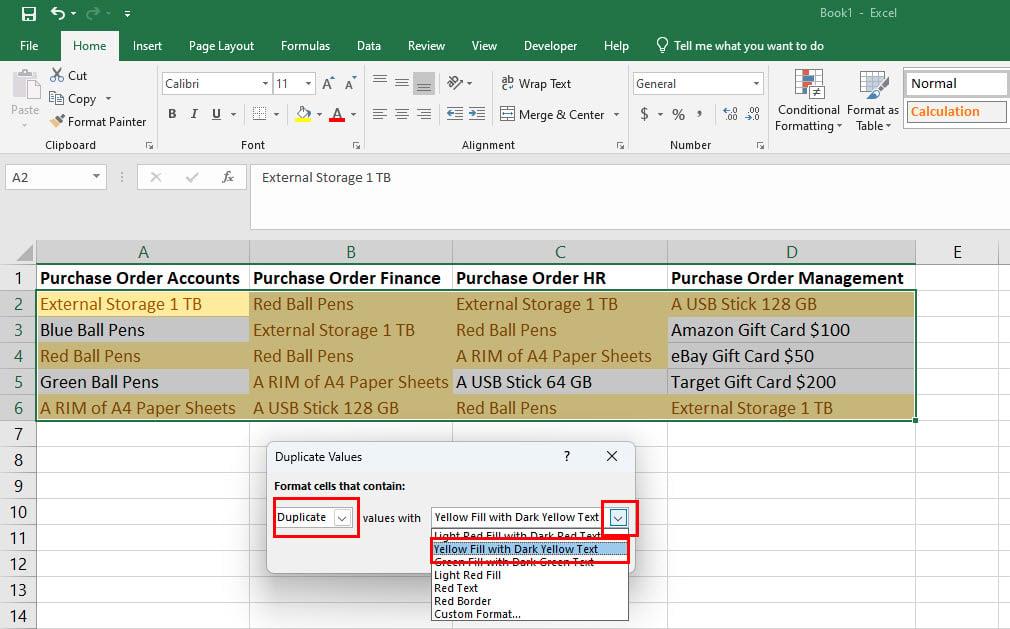
Como comparar textos ou cadeas usando o formato condicional
8. Compare as columnas de Excel se o texto 1 está dentro do texto 2
Se precisas atopar un conxunto de textos dentro dun grupo de textos, podes usar a función BUSCAR como se mostra aquí:
=BUSCAR(C2;A2)
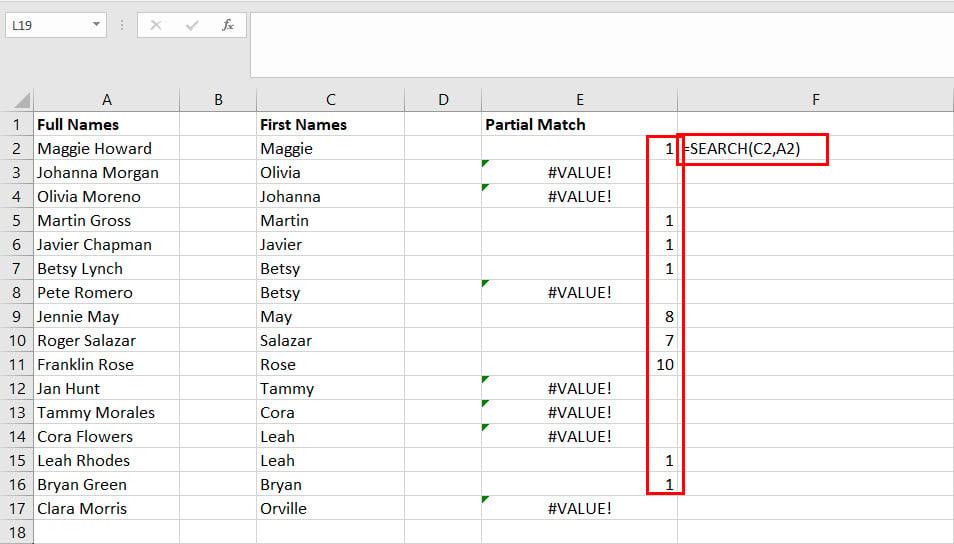
Como comparar columnas de Excel se o texto 1 está dentro do texto 2
Excel mostrará o número de carácter desde onde atopa unha coincidencia para o texto de proba na columna de referencia.
Conclusión
Podería haber moitas outras fórmulas e fórmulas aniñadas para combinar textos entre dúas ou máis celas ou columnas en Excel. Pero os métodos máis sinxelos e utilizados son os mencionados anteriormente neste artigo.
Se coñeces algunha outra forma intuitiva de comparar texto en Excel, non esquezas mencionar o método na caixa de comentarios a continuación. Mentres tanto, podes aprender a usar a fórmula IF-THEN de Excel .
Queres saber como cambiar a autenticación de dous factores de Microsoft 365? Le este artigo para aprender todos os métodos sinxelos e protexer a túa conta.
Aprende os pasos para dar a volta a unha imaxe en Microsoft Word para engadir o toque final ao teu documento.
Se OneNote está atrasado, actualiza a aplicación e abre un novo caderno. A continuación, borre a caché da aplicación e desactive a sincronización automática.
Este tutorial axúdache a resolver un problema no que non podes engadir palabras ao dicionario personalizado en Microsoft Outlook.
Queres saber como engadir vacacións ao calendario de Outlook? Continúa lendo para saber como engadir o calendario de vacacións a Outlook.
Aprende a solucionar un problema no que Microsoft Excel se abre nunha ventá moi pequena. Esta publicación mostrarache como forzalo a abrir de novo normal.
Un tutorial sobre como cambiar a imaxe de perfil que se mostra ao enviar mensaxes en Microsoft Outlook 365.
Se tratas cunha base de datos en Excel e necesitas limpala por entradas duplicadas, fai uso destas técnicas para comparar texto en Excel.
Vexa como protexer con contrasinal o ficheiro de Excel e as follas específicas para evitar a edición non autorizada. Aquí están os pasos.
Descubra a fórmula de resta en Excel lendo esta guía definitiva sobre a fórmula de resta de Excel con seis métodos de aplicación.






